惠普一体机故障排除维修方法
多功能一体机常见故障及解决办法
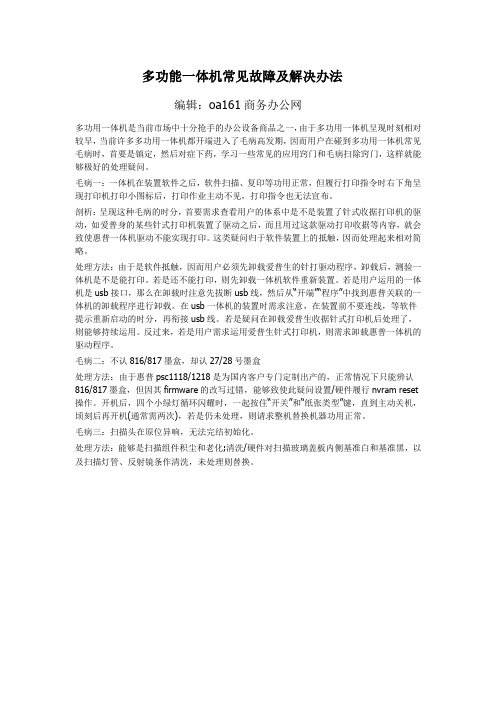
多功能一体机常见故障及解决办法编辑:oa161商务办公网多功用一体机是当前市场中十分抢手的办公设备商品之一,由于多功用一体机呈现时刻相对较早,当前许多多功用一体机都开端进入了毛病高发期,因而用户在碰到多功用一体机常见毛病时,首要是镇定,然后对症下药,学习一些常见的应用窍门和毛病扫除窍门,这样就能够极好的处理疑问。
毛病一:一体机在装置软件之后,软件扫描、复印等功用正常,但履行打印指令时右下角呈现打印机打印小图标后,打印作业主动不见,打印指令也无法宣布。
剖析:呈现这种毛病的时分,首要需求查看用户的体系中是不是装置了针式收据打印机的驱动,如爱普身的某些针式打印机装置了驱动之后,而且用过这款驱动打印收据等内容,就会致使惠普一体机驱动不能实现打印。
这类疑问归于软件装置上的抵触,因而处理起来相对简略。
处理方法:由于是软件抵触,因而用户必须先卸载爱普生的针打驱动程序,卸载后,测验一体机是不是能打印。
若是还不能打印,则先卸载一体机软件重新装置。
若是用户运用的一体机是usb接口,那么在卸载时注意先拔断usb线,然后从“开端”“程序”中找到惠普关联的一体机的卸载程序进行卸载。
在usb一体机的装置时需求注意,在装置前不要连线,等软件提示重新启动的时分,再衔接usb线。
若是疑问在卸载爱普生收据针式打印机后处理了,则能够持续运用。
反过来,若是用户需求运用爱普生针式打印机,则需求卸载惠普一体机的驱动程序。
毛病二:不认816/817墨盒,却认27/28号墨盒处理方法:由于惠普psc1118/1218是为国内客户专门定制出产的,正常情况下只能辨认816/817墨盒,但因其firmware的改写过错,能够致使此疑问设置/硬件履行nvram reset 操作。
开机后,四个小绿灯循环闪耀时,一起按住“开关”和“纸张类型”键,直到主动关机,顷刻后再开机(通常需两次),若是仍未处理,则请求整机替换机器功用正常。
毛病三:扫描头在原位异响,无法完结初始化。
hp4580一体机故障大全
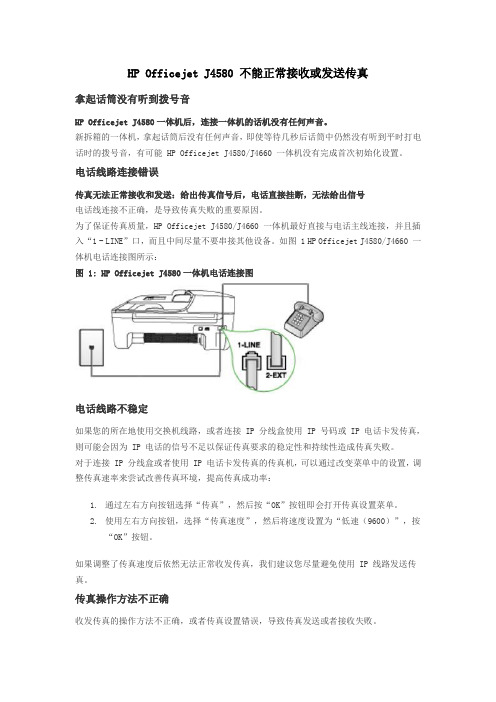
HP Officejet J4580 不能正常接收或发送传真拿起话筒没有听到拨号音HP Officejet J4580一体机后,连接一体机的话机没有任何声音。
新拆箱的一体机,拿起话筒后没有任何声音,即使等待几秒后话筒中仍然没有听到平时打电话时的拨号音,有可能 HP Officejet J4580/J4660 一体机没有完成首次初始化设置。
电话线路连接错误传真无法正常接收和发送:给出传真信号后,电话直接挂断,无法给出信号电话线连接不正确,是导致传真失败的重要原因。
为了保证传真质量,HP Officejet J4580/J4660 一体机最好直接与电话主线连接,并且插入“1 - LINE”口,而且中间尽量不要串接其他设备。
如图 1 HP Officejet J4580/J4660 一体机电话连接图所示:图 1: HP Officejet J4580一体机电话连接图电话线路不稳定如果您的所在地使用交换机线路,或者连接 IP 分线盒使用 IP 号码或 IP 电话卡发传真,则可能会因为 IP 电话的信号不足以保证传真要求的稳定性和持续性造成传真失败。
对于连接 IP 分线盒或者使用 IP 电话卡发传真的传真机,可以通过改变菜单中的设置,调整传真速率来尝试改善传真环境,提高传真成功率:1.通过左右方向按钮选择“传真”,然后按“OK”按钮即会打开传真设置菜单。
2.使用左右方向按钮,选择“传真速度”,然后将速度设置为“低速(9600)”,按“OK”按钮。
如果调整了传真速度后依然无法正常收发传真,我们建议您尽量避免使用 IP 线路发送传真。
传真操作方法不正确收发传真的操作方法不正确,或者传真设置错误,导致传真发送或者接收失败。
液晶面板显示不正常打开一体机的电源,查看一体机的液晶屏是否显示时间。
如果液晶屏显示的不是时间,说明一体机可能发生了故障或者正处在工作状态。
液晶面板显示不正常的解决方法如果您无法确定因为哪些操作而造成一体机出现问题,请参考以下介绍的方法,尝试恢复出厂默认设置:1.在开机的状态下取下两个墨盒;2.在开机状态下,直接拔掉一体机背后的电源插头;3.等待 10 秒钟后,同时按住一体机按钮面板上数字键“6”和“#”不松手,再插上机器背后的电源线插头,液晶屏会出现移动的短杠,这时可以松开这两个按钮。
惠普Deskjet GT5810多功能一体打印机E4故障分析
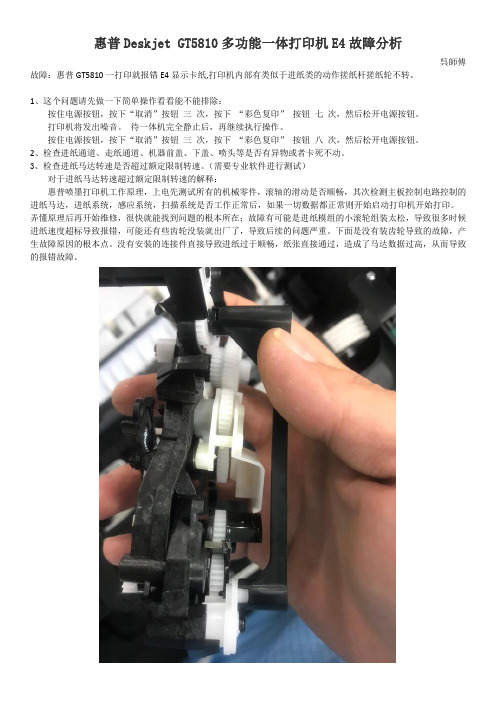
惠普Deskjet GT5810多功能一体打印机E4故障分析呉師傅故障:惠普GT5810一打印就报错E4显示卡纸,打印机内部有类似于进纸类的动作搓纸杆搓纸轮不转。
1、这个问题请先做一下简单操作看看能不能排除:按住电源按钮,按下“取消”按钮三次,按下“彩色复印”按钮七次,然后松开电源按钮。
打印机将发出噪音。
待一体机完全静止后,再继续执行操作。
按住电源按钮,按下“取消”按钮三次,按下“彩色复印”按钮八次,然后松开电源按钮。
2、检查进纸通道、走纸通道、机器前盖、下盖、喷头等是否有异物或者卡死不动。
3、检查进纸马达转速是否超过额定限制转速。
(需要专业软件进行测试)对于进纸马达转速超过额定限制转速的解释:惠普喷墨打印机工作原理,上电先测试所有的机械零件,滚轴的滑动是否顺畅,其次检测主板控制电路控制的进纸马达,进纸系统,感应系统,扫描系统是否工作正常后,如果一切数据都正常则开始启动打印机开始打印。
弄懂原理后再开始维修,很快就能找到问题的根本所在;故障有可能是进纸模组的小滚轮组装太松,导致很多时候进纸速度超标导致报错,可能还有些齿轮没装就出厂了,导致后续的问题严重。
下面是没有装齿轮导致的故障,产生故障原因的根本点。
没有安装的连接件直接导致进纸过于顺畅,纸张直接通过,造成了马达数据过高,从而导致的报错故障。
4、还有一种可能是主板故障也可能造成报错E4的故障。
(建议有条件的维修师傅更换一块同型号的主板进行测试)惠普GT5810-5820-310-410系列喷墨一体机有专用的打印机测试程序,可以准确的测试出故障部件。
第三方软件无法准确的测试出各部件是否存在故障。
上图是打印机测试程序中出现报错的项目,已经用中文加了标注。
方便以后查找故障和迅速解决问题。
以上是本人对惠普Deskjet GT5810多功能喷墨一体打印机报错E4故障的一点分析,仅代表个人观点。
维修还需看实际发生故障,随机处理问题。
惠普HPhpL惠普HPhpL常见故障和排除方法
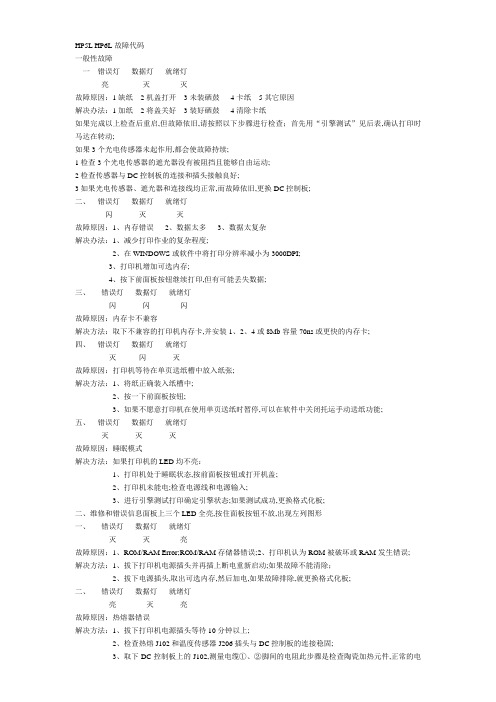
HP5L HP6L故障代码一般性故障一错误灯数据灯就绪灯亮灭灭故障原因:1缺纸2机盖打开 3未装硒鼓4卡纸 5其它原因解决办法:1加纸2将盖关好 3装好硒鼓4清除卡纸如果完成以上检查后重启,但故障依旧,请按照以下步骤进行检查;首先用“引擎测试”见后表,确认打印时马达在转动;如果3个光电传感器未起作用,都会使故障持续;1检查3个光电传感器的遮光器没有被阻挡且能够自由运动;2检查传感器与DC控制板的连接和插头接触良好;3如果光电传感器、遮光器和连接线均正常,而故障依旧,更换DC控制板;二、错误灯数据灯就绪灯闪灭灭故障原因:1、内存错误 2、数据太多3、数据太复杂解决办法:1、减少打印作业的复杂程度;2、在WINDOWS或软件中将打印分辨率减小为3000DPI;3、打印机增加可选内存;4、按下前面板按钮继续打印,但有可能丢失数据;三、错误灯数据灯就绪灯闪闪闪故障原因:内存卡不兼容解决方法:取下不兼容的打印机内存卡,并安装1、2、4或8Mb容量70ns或更快的内存卡;四、错误灯数据灯就绪灯灭闪灭故障原因:打印机等待在单页送纸槽中放入纸张;解决方法:1、将纸正确装入纸槽中;2、按一下前面板按钮;3、如果不愿意打印机在使用单页送纸时暂停,可以在软件中关闭托运手动送纸功能;五、错误灯数据灯就绪灯灭灭灭故障原因:睡眠模式解决方法:如果打印机的LED均不亮:1、打印机处于睡眠状态,按前面板按钮或打开机盖;2、打印机未能电;检查电源线和电源输入;3、进行引擎测试打印确定引擎状态;如果测试成功,更换格式化板;二、维修和错误信息面板上三个LED全亮,按住面板按钮不放,出现左列图形一、错误灯数据灯就绪灯灭灭亮故障原因:1、ROM/RAM Error;ROM/RAM存储器错误;2、打印机认为ROM被破坏或RAM发生错误;解决方法:1、拔下打印机电源插头并再插上断电重新启动;如果故障不能清除;2、拔下电源插头,取出可选内存,然后加电,如果故障排除,就更换格式化板;二、错误灯数据灯就绪灯亮灭亮故障原因:热熔器错误解决方法:1、拔下打印机电源插头等待10分钟以上;2、检查热熔J102和温度传感器J206插头与DC控制板的连接稳固;3、取下DC控制板上的J102,测量电缆①、②脚间的电阻此步骤是检查陶瓷加热元件,正常的电阻是30欧±10欧,如果测试值不同就更换加热组件;4、取下热敏电阻湿度反馈插头在打印机前面左侧下方,测量①、②脚间电阻,正常电阻值在20℃为44K欧±30K欧,如果测试值不同,更换加热组件;5、如果电阻测量正常,而错误仍然持续,更换DC控制板;重点检查板上的加热控制可控硅的状况三、错误灯数据灯就绪灯亮亮灭故障原因:光束错误,这是原因之一;其它原因可能是短暂的可能消失解决方法:1、拔下打印机电源插头并再插上断电重新启动;2、确定激光/扫描组件正确地固定在机架上;3、更换激光/扫描电缆DC控制板上的J208;4、更换激光/扫描组件;5、更换DC控制板;四、错误灯数据灯就绪灯亮灭灭故障原因:1、引擎错误;2、格式化板和引擎不能通讯;解决办法:1、拔下打印机电源插头并再插上;如果故障不能排除;2、将格式化板重新装在DC控制板上;使之接触良好3、更换格式化板;4、更换DC控制板;五、错误灯数据灯就绪灯灭亮灭故障原因:1、扫描器错误;2、扫描器故障引起解决方法:1、拔下打印机电源插头并再插上;2、确保搬移打印机时,从冷到暖的环境要使打印机适应,不会引起机内结露在空调房间,要远离出风口,否则也会引起结露;3、检查光/扫描组件插头是否稳固地固定;4、更换DC控制板上的扫描器连接电缆J207;5、更换激光/扫描组件;6、更换DC控制板;六、错误灯数据灯就绪灯亮亮亮故障原因:格式化板错误;解决方法:1、拔下打印机电源插头并再插上;2、断开并口打印电缆,再执行打印机自检,如果自检成功,重插或更换打印电缆,并联机打印,测试PC到打印机的通讯;3、如果错误继续,更换格式化板;七、错误灯数据灯就绪灯灭闪闪故障原因:软硬件错误解决方法:注意这种类型的LED和错误代码,请联系HP公司的技术支持部门,将此信息的描述和资料寄去,包括出错前遇到的软硬件错误,当时的操作和其它信息,以帮助分析错误原因;八、错误灯数据灯就绪灯灭亮亮故障原因:处理器错误解决方法:注意这种类的LED和错误代码,请联系IP公司的技术支部部门,将此信息的描述和资料寄去,包括出错前遇到的软硬件错误,当时的操作和其它信息,以帮助分析错误原因;5L、6L硒鼓灌粉及清洁方法:一、打开机器取出硒鼓,用斜口钳夹住一侧面金属销钉,向外用力拔出,两侧银色金属销钉拔出后可将硒鼓分成两部分,带有鼓芯一方是废粉收集件,带有磁辊一方是供粉件;二、清理废粉:将废粉收集件中淡蓝色感光鼓两侧的金属定位销拨出,取出感光鼓于阴暗平稳处,拿出放电辊,再将刮板上的两个镙钉旋下,移去刮板,慢慢将废粉仓内废粉倒出,再把刮板、放电辊、感光鼓按原来位置复原如需更换鼓芯、刮板此时将旧鼓芯、刮板换成新的即可;三、灌装墨粉:将供粉件上磁辊无齿轮一侧荻ば拢孟滤芰峡呛罂煽吹揭桓鲎仙芰细牵蚩烁牵鄄帜诤痛殴跎系哪廴壳謇砀删如果不清理磁辊和粉仓打印样张可能出现底灰或字迹发浅,将磁辊装好,此时应用力按住磁辊,防止磁辊脱离原位;把激光打印机墨粉摇匀后慢慢倒入供粉仓内,盖好塑料盖,上好塑料壳此时应注意:磁辊中轴末端上的半圆形与塑料壳上的半圆形小孔对好,轻轻转动磁辊侧面的齿轮数圈,使墨粉上匀;四、将供粉件和废粉收集件按拆开时位置安装复原,插好两侧金属卡销;硒鼓装好后,应推开感光鼓挡板,向上轻转鼓芯侧面齿轮数圈,鼓面残留墨粉即被清除,装机即可使用;注意事顶:1当纸面上出现有规律的黑点,证明感光鼓已损坏,应及时更换;2所加墨粉应为纯正激光机墨粉,否则会缩短硒鼓使用时间,同时污染机器;注意放电辊支架不能互换;。
HP喷墨一体机扫描出现“在与扫描设备通信时发生错误。请确认扫描设备连接正常,然后重试。”

解决方法•打开”HP 控制器“或”HP 解决方案中心“,如果里面只有两个功能图标,请重新安装一体机的软件。
•打开”HP 控制器“或”HP 解决方案中心“,如果可以显示所有的功能图标,请根据您的Windows 系统版本,执行以下步骤,更新Windows 设备管理器中的设置:Windows 2000/XP1. 鼠标右键点击“我的电脑”,然后点击下拉菜单中的“属性”菜单项。
2. 在“属性”窗口中选择“硬件”选项卡,然后点击“设备管理器”。
3. 点击“通用串行总线控制器”旁边的加号(+)标记。
4. 依次点击“USB Composite Device”→“操作”→“卸载”按钮,如果屏幕上显示确认删除窗口,请确认删除。
5. 断开USB 连接线与一体机的连接,等待几秒钟后重新连接。
此时将重新启动Windows 设备检测。
6. 屏幕上将显示“找到新硬件”,请根据屏幕上的提示安装硬件。
Windows 98/Me7. 鼠标右键点击“我的电脑”,在下拉菜单中点击“属性”菜单项,打开“系统属性”窗口,然后选择“设备管理器”选项卡。
8. 点击“通用串行总线控制器”旁边的加号(+)标记。
9. 选中“USB Composite Device”项使其高亮显示,然后点击“删除”按钮。
10. 断开USB 连接线与一体机的连接,等待几秒钟后重新连接。
此时将重新启动Windows 设备检测。
11. 屏幕上将显示“找到新硬件”,请根据屏幕上的提示安装“USB Composite Device”。
安装完成后,点击“完成”按钮,之后可能需要重新启动电脑,电脑启动完成后一体机硬件就安装好了。
HP1218指示灯

这几款一体机开机后,正常待机状态如图 1 正常待机状态所示:图 1: 正常待机状态 一体机工作中的状态,如图2 工作状态所示: 图 2: 工作状态故障现象及处理方法如果您的一体机按钮面板的状态与图 1 及图 2 不符,这说明一体机可能处于非正常状态。
请参考以下灯闪的现象,查询相关的故障信息及解决方法:“检查纸张”的红灯闪烁 现象描述 :“检查纸张”的红灯闪烁,并且“份数”灯显示为“E”。
可能原因 :缺纸卡纸解决方法 :缺纸:如果在执行打印或复印操作时,恰巧纸盒里没纸,可以重新放好纸张后,按“启动/重新开始”按钮继续打印。
如果无法打印,请参考以下文档,清除中断的打印任务,然后重新打印:如何清除无法删除的打印任务?如果纸盒里有纸,但是一体机却不能正常将纸盒中的纸张卷入。
此时请确认纸张的厚度、大小和放置位置,然后重新测试。
如果您的一体机已经使用了较长的时间或者平时工作量较大。
可以打开纸张检测门,使用湿布清洁橡胶滚轮,通过加大卷纸轮的摩擦力来解决此故障。
卡纸:如果一体机在卡纸后出现此故障,请参考以下文章:一体机出现卡纸情况后,如何正确的取出卡纸?如果您发现一体机开机后,检查纸张灯在闪烁,无法正常使用,请参考以下文章:“检查纸张”红色灯一直闪烁,该怎么办?返回页首“检查墨盒”的红灯闪烁现象描述:“检查墨盒”的红灯闪烁,并且“份数”灯显示为“E”或者“1”。
可能原因:至少一个墨盒无法被识别,可能有以下几种原因:墨盒没墨、墨盒超过保质期、墨盒损坏、自行灌墨所造成墨盒无法被识别。
一体机前方的墨盒检测门处于打开状态。
两个墨盒至少有一个没有安装或者没有安装到位。
安装的墨盒型号不对。
解决方法:墨盒问题:墨盒缺墨、灌墨、超过保质期或者墨盒硬件损坏都有可能出现墨盒报错。
注:o HP PSC 1218 一体机仅有 1 个墨盒出现问题时,“份数”灯显示“1”,只有当 2 个墨盒同时安装且出现问题时,才会显示“E”。
因此当HP PSC 1218 一体机的墨盒指示灯闪烁时,您可以分别安装两个墨盒,判断哪个墨盒出现问题,然后根据结果更换相应的墨盒。
HP Deskjet F378F388 一体机红灯在闪,怎么办
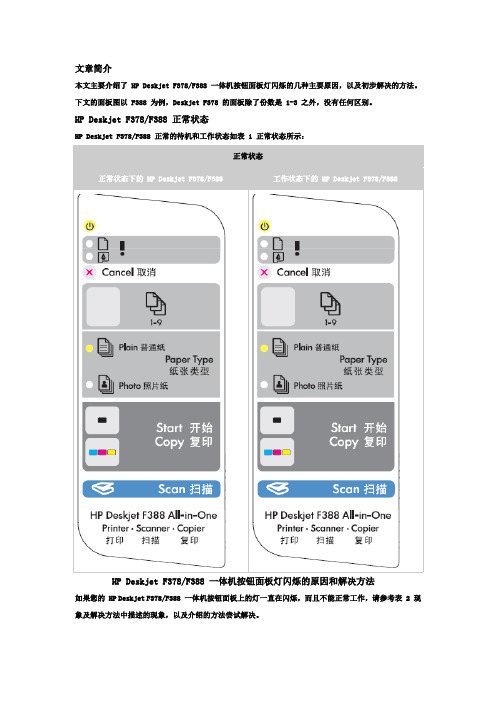
文章简介本文主要介绍了 HP Deskjet F378/F388 一体机按钮面板灯闪烁的几种主要原因,以及初步解决的方法。
下文的面板图以 F388 为例,Deskjet F378 的面板除了份数是 1-3 之外,没有任何区别。
HP Deskjet F378/F388 正常状态HP Deskjet F378/F388 正常的待机和工作状态如表 1 正常状态所示:正常状态正常状态下的 HP Deskjet F378/F388工作状态下的 HP Deskjet F378/F388HP Deskjet F378/F388 一体机按钮面板灯闪烁的原因和解决方法如果您的 HP Deskjet F378/F388 一体机按钮面板上的灯一直在闪烁,而且不能正常工作,请参考表 2 现象及解决方法中描述的现象,以及介绍的方法尝试解决。
现象及解决方法图示可能的原因初步的解决方法画着白纸标记,含义为检查纸张的红灯在闪烁,并且“份数”显示“E”。
其他灯没有闪烁情况。
可能的原因:•缺纸•卡纸•如果是在打印或者复印的时候恰巧纸盒里没纸,可以放好纸张后,按“取消”按钮继续。
如果进纸盒里有纸,您感觉到您的一体机正在努力卷纸但是没有卷上去。
请确认您使用的纸张厚度、尺寸和放置的位置,然后重试。
如果一体机使用时间较长或工作量较大,也可打开后盖用半湿的布清洁卷纸用的胶皮轮,这样可以加大卷纸轮的摩擦力。
•如果是卡纸后产生此故障,请参考如下文章:一体机出现卡纸情况后,如何正确的取出卡纸?•如果您发现一体机在开机后,检查纸张的灯闪烁,可能是检测纸张的传感器在某次操作的时候被卡住了,请参考如下文章:“检查纸张”红色灯一直闪烁,该怎么办 ?画着墨滴标记,含义为检查墨盒的红灯在闪烁,并且“份数”显示“E”。
其他灯没有闪烁情况。
可能的原因•一体机前方的墨盒检测门处于打开状态。
•两个墨盒至少有一个没有安装或者没有安装到位。
•至少一个墨盒没墨了;超过保质期;自行灌墨造成无法识别,也有可能是某个墨盒本身有损伤或缺陷。
HP(惠普)LaserJet 一体机产品故障排除
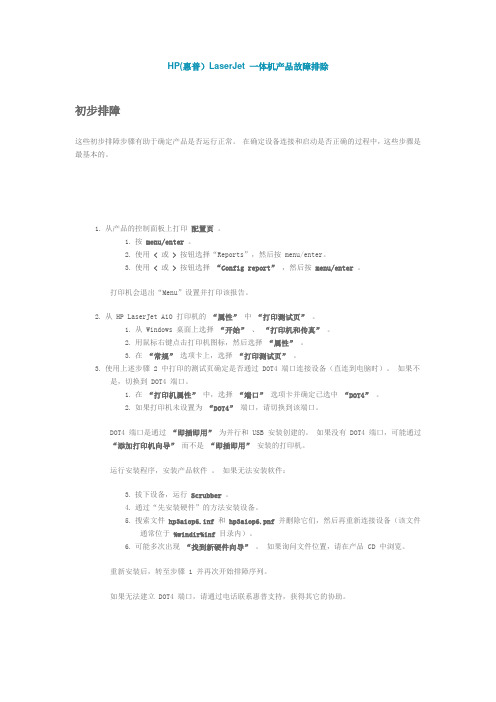
HP(惠普)LaserJet 一体机产品故障排除初步排障这些初步排障步骤有助于确定产品是否运行正常。
在确定设备连接和启动是否正确的过程中,这些步骤是最基本的。
1.从产品的控制面板上打印配置页。
1.按menu/enter 。
2.使用< 或> 按钮选择“Reports”,然后按 menu/enter。
3.使用< 或> 按钮选择“Config report”,然后按menu/enter 。
打印机会退出“Menu”设置并打印该报告。
2.从 HP LaserJet AiO 打印机的“属性”中“打印测试页”。
1.从 Windows 桌面上选择“开始”、“打印机和传真”。
2.用鼠标右键点击打印机图标,然后选择“属性”。
3.在“常规”选项卡上,选择“打印测试页”。
3.使用上述步骤 2 中打印的测试页确定是否通过 DOT4 端口连接设备(直连到电脑时)。
如果不是,切换到 DOT4 端口。
1.在“打印机属性”中,选择“端口”选项卡并确定已选中“DOT4”。
2.如果打印机未设置为“DOT4”端口,请切换到该端口。
DOT4 端口是通过“即插即用”为并行和 USB 安装创建的。
如果没有 DOT4 端口,可能通过“添加打印机向导”而不是“即插即用”安装的打印机。
运行安装程序,安装产品软件。
如果无法安装软件:3.拔下设备,运行Scrubber 。
4.通过“先安装硬件”的方法安装设备。
5.搜索文件hp3aiop6.inf 和hp3aiop6.pnf 并删除它们,然后再重新连接设备(该文件通常位于%windir%inf 目录内)。
6.可能多次出现“找到新硬件向导”。
如果询问文件位置,请在产品 CD 中浏览。
重新安装后,转至步骤 1 并再次开始排障序列。
如果无法建立 DOT4 端口,请通过电话联系惠普支持,获得其它的协助。
NOTE:对于打印缓慢或无法打印的问题,请确定 LPT1 端口设置 - 使用任何中断并启用旧式“即插即用”。
- 1、下载文档前请自行甄别文档内容的完整性,平台不提供额外的编辑、内容补充、找答案等附加服务。
- 2、"仅部分预览"的文档,不可在线预览部分如存在完整性等问题,可反馈申请退款(可完整预览的文档不适用该条件!)。
- 3、如文档侵犯您的权益,请联系客服反馈,我们会尽快为您处理(人工客服工作时间:9:00-18:30)。
惠普一体机故障排除维修方法
一体机以功能全面性能出色而闻名商务市场,不过再好的产品也有当机的时候,在机器出现故障之后,别说是帮助提高办公效率,就连正常的打印或者办公都难以实现。
俗话说,时间就是金钱,为了让大家能够快速排除故障,让工作走上正规,笔者整理了部分一体机的故障排除方法。
首先,笔者以惠普一体机为例来做详细说明。
在排除故障时,首先会采用了冷复位的方式来判断一体机究竟是硬件故障还是软件故障,因此,笔者首先从一体机的冷复位方法开始:
PSC 1218/1350冷复位方法:
组合键:电源键+份数键,重新开机
1)首先在开机的情况下拔断机器背后的电源线
2)等待10秒钟以后,按住一体机的“启动/重新开始”按钮(即电源开关)和“份数”按钮的同时插上机器背后的电源插头,这时机器面板上的所有指示灯同时亮起,松开2个按键。
3)一体机可能会自动关机,再按电源键开机即可
4)电源灯会不停闪烁,可以听到机器一些组件正在重新复位,几秒钟之后完成自动回到就绪状态。
PSC 750冷复位方法:
组合键:取消+左箭头(注意按两下黑白键确认语言国家选择)
1)在开机的情况下直接拔断一体机背后的电源插头
2)等待10秒钟后,按住一体机按钮面板上的“取消”键和左箭头键的同时插上机器背后的电源插头,这时机器液晶面板上的提示应为Initializing Partial Reset,然后即可松开2个按键;
3)这时候面板上出现一些滚动的字符,请用左右箭头键移动到如下显示字样
“Press Start for English”,然后按2下<黑白>键确认;
4)液晶屏会再次提示“Press start for USA”,再按2下<黑白>键确认。
冷复位完成。
(此机型传真功能,不用加载中国电信标准,选择美国即可)
OfficeJet 725冷复位方法
组合键:2+3开机,5选中国,1确认
1) 先将一体机电源关闭。
2) 等待10秒钟左右,同时按住面板上的拨号键的数字 "2"和"3"再开机器电源。
注意:此时候"2" "3"按键不要松手,直到当面板的液晶屏提示 "reformatting" 字样后,并且有一个 "!"感叹号从右往左移动的时候再将手松开。
如果没有出现reformtting字样,表示没有成功,需要重新再来。
3) 松开以后面扳提示 " Enter X for XXX " 选择国家,这时候我们按一下拨号键的" 5 " 面板提示变成"China 1=Yes 2=No " 选择 " 1 ",目的是选成中国的电信标准,然后面板会提示输入时间,这时候可以按面板上的"停止"按键3次来跳过时间的设置,使得液晶屏显示Jan 00 00 00:00字样。
4)之后将725的电源关闭再重新开机,完成这一步可以解决冷复位后按键不灵的问题,重新开机后,冷复位完成。
OfficeJet V40/5110冷复位方法:
组合键:#+6插线;11选英语,1确认;16选中国电信标准,1确认
1) 首先通过面板上的开关按键来关掉机器的电源,然后拔掉机器背后的电源插头;
2) 等待10秒钟以后,同时按住一体机按钮面板上" # "和数字键 "6"的同时插上机器背后的电源插头,这时机器液晶面板上的提示应为Initializing S-FULL Reset,按住5秒种左右后松开2个按键,机器可能会自动关机,再打开即可;
3) 这时候面板上出现一些跳动的字符,如press 11 for English等,目的是让您选择液晶显示屏上的语言,但没有简体中文,选择英语,即请直接在面板上按两下1,液晶屏上提示
"English 1=yes 2=no",按数字键1确认;
4) 语言选择完毕后是您所在国家的选择,如Press 16 for China等,为保证正常收发传真,我们需要选择"中国",请直接在面板上依次输入1和6,液晶屏上提示"China 1=yes 2=no",按数字键1确认。
我们的冷复位成功。
OfficeJet 6110冷复位方法:
组合键:#+5插线;11选英语,1确认;19选中国电信标准,1确认
1) 首先通过面板上的开关按键来关掉机器的电源,然后拔掉机器背后的电源插头;
2) 等待10秒钟以后,按住一体机按钮面板上" # "和数字键 "5"的同时插上机器背后的电源插头,液晶面板上提示Button is Stuck.Release Button,这时松开手稍等片刻会出现
Initializing S-FULL Reset字样,机器可能会自动关机,再打开即可(如果Realease Button字样一直显示不停,请重试);
3) 这时候面板上出现一些跳动的字符,如press 11 for English等,目的是让您选择液晶显示屏上的语言,但没有简体中文,选择英语。
请直接在面板上按两下1,液晶屏上提示
"English 1=yes 2=no",按数字键1确认;
4) 语言选择完毕后是您所在国家的选择,如Press 19 for China等,以保证正常收发传真,我们需要选择"中国",请直接在面板上依次输入1和9,液晶屏上提示"China 1=yes 2=no",按数字键1确认。
我们的冷复位成功。
